安装程序发布利器——InstallShield 2011 Limited Edition
最近经常写WCF服务和Windows服务,之前知道可以通过vs2010自带的“安装项目”可以发布程序,但是自vs2010起,同时提供了InstallShield LE。
下面我们通过图示,来了解InstallShield LE的特性:
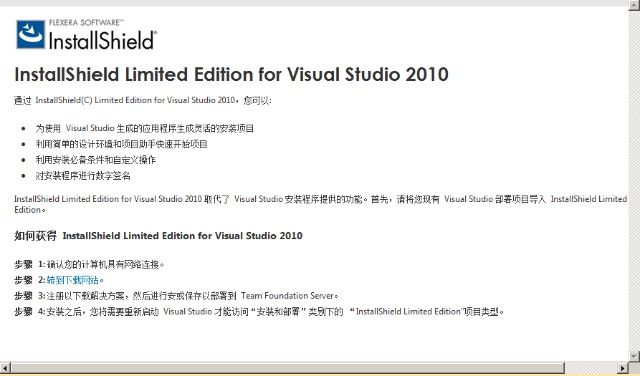
一、下图是InstallShield 2011 Limited Edition所支持的特性,显然没有Premier版支持的多,我们可以称谓“轻量级InstallShield”。
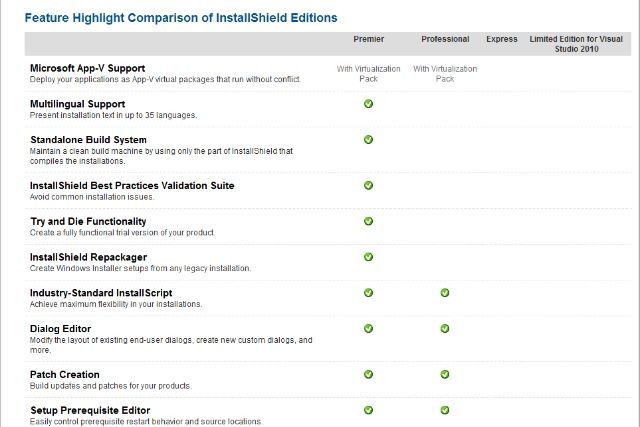
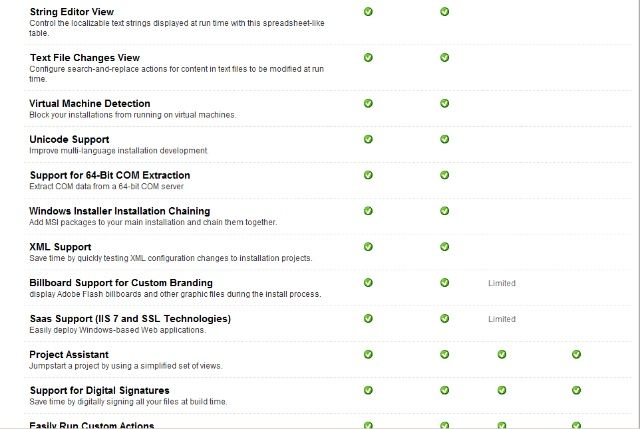
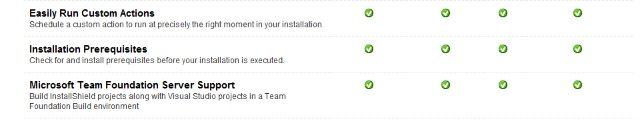
二、我们可以通过官网下载InstallShield LE版。
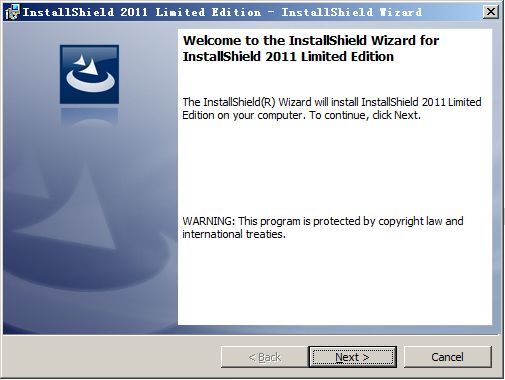
图 2.1 步骤1
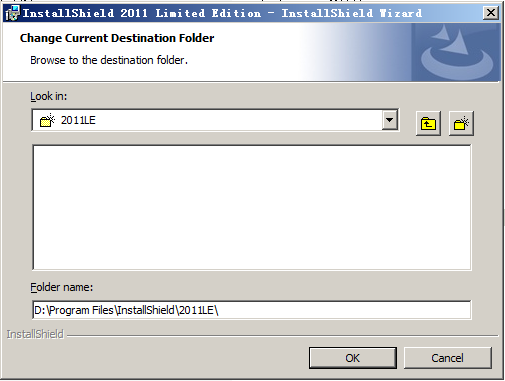
图 2.2 步骤2
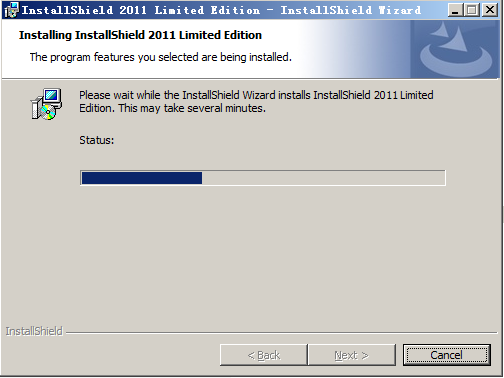
图 2.3 步骤3
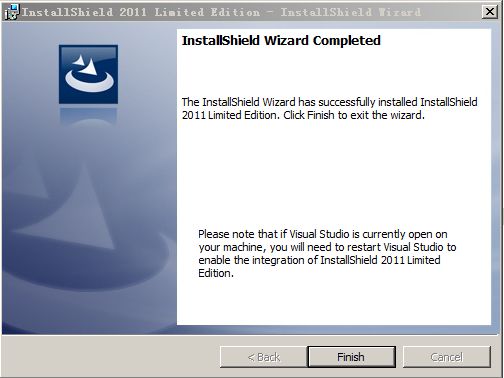
图 2.4 步骤4
三、建立项目
(1)首先要建立“InstallShield Limited Edition Project”项目
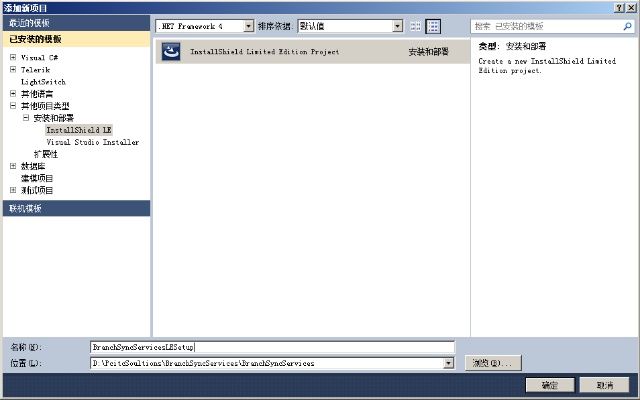
(2)有两个选项:一种是激活或注册InstallShield,一种是确定使用试用版。
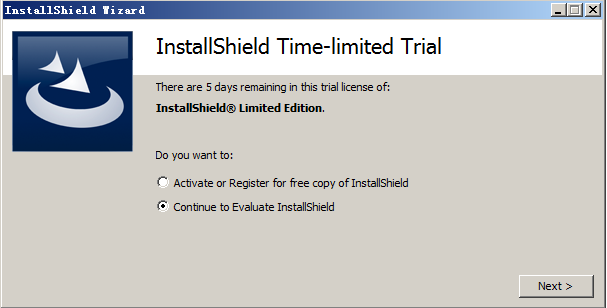
(3)通过Exploer,我们可以看到刚刚建立的“BranchSyncServicesLESetup”项目。
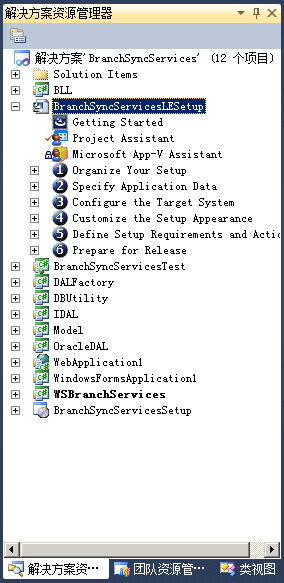
(4)我们双击“Project Assistant”,出现第一个选项卡“Application Information”,按照上面的填写。
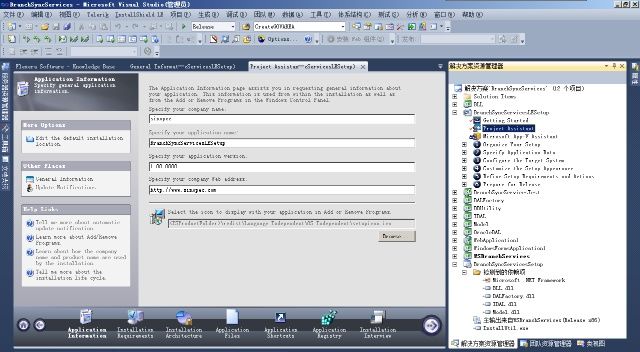
(5)第二选项卡“Installation Requirements”,选择部署的目标环境和必须组件。
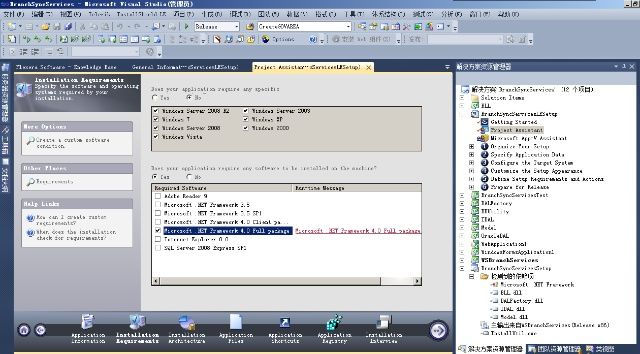
(6)第三选项卡“Installation Architecture”,这里不用设置。
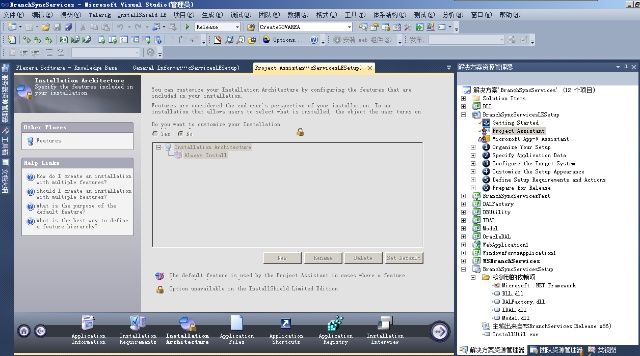
(7)第四选项卡“Application Files”,添加生成的类库和exe可执行程序。--补充说明,添加的文件是bin\release文件夹下的内容。注意在Release模式下编译才会输出到这里;如果添加bin\debug文件夹下的内容也可以,只是里面包含有调试信息。
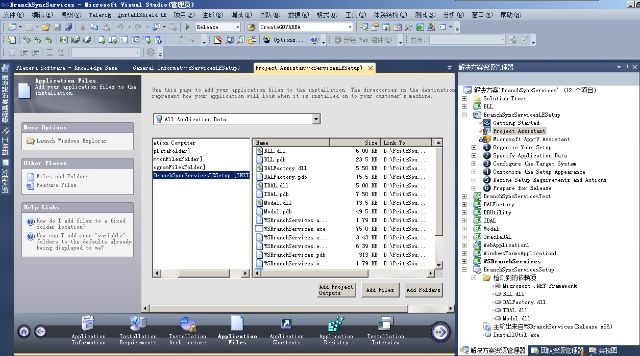
(8)第五选项卡“Application Shortcuts”,选择“开始”菜单和桌面快捷方式。
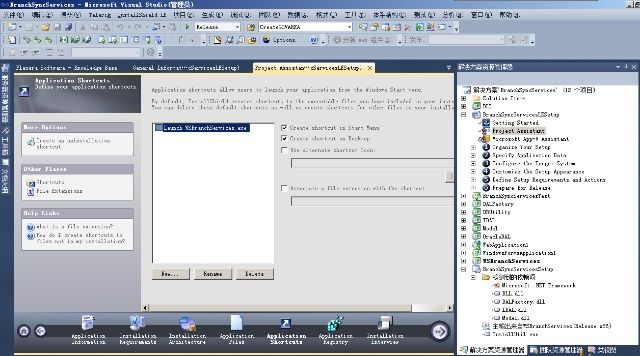
(9)第六选项卡“Application Registry”,这里我们不想添加注册表,可以不选择。
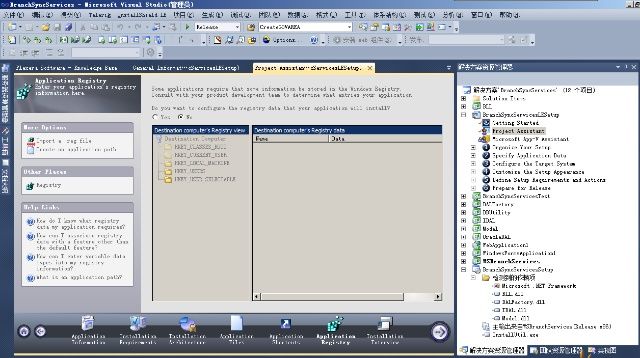
(10)第七选项卡“Installation Interview”,这里可以选择时候显示License对话框、是否输入公司名称和用户名称、是否可修改安装目录、是否选择部分安装、当安装完成是否开始启动等选项。
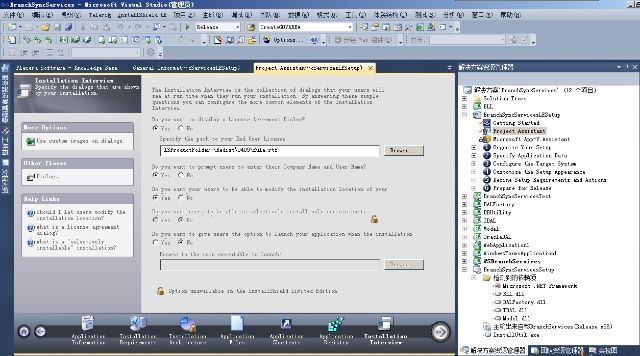
通过几个步骤的设置,右键点击“BranchSyncServicesLESetup”,点击“生成”。
InstallShield LE这个工具,大家也可以根据我提供的操作方式尝试一下。这里是我个人的使用心得体会,公布出来与大家共勉。